Hai Everybody . Come back again to me . This time i will explain about " Cara Menginstal Debian di Oracle VM Virtual Box " Ya mari kita simak berikut ini .
Langkah Pertama yang harus kita lakukan adalah :
1. Buka aplikasi "Oracle VM Virtual Box"
2. Setelah Masuk ke Aplikasi tersebut ada Tanda "New" di ujung atas . seperti gambar dibawah ini .
3. Setelah itu , Kita tulis nama dan sistem operasi , setelah itu klik lanjut atau next
4.Setelah itu , kita akan memasuki "Mengatur Memory RAM " dan ikutilah saran memori yang digunakan . Setelah itu klik lanjut atau next
5.Setelah itu kita akan memasuki Penyimpanan Hard Disk . Setelah itu klik Create atau buat
6. Kemudian kita akan memasuki Tipe Berkas Hard Disk .. Kemudian Pilih VDI ( Virtual Box Disk Image )
7.Setelah itu klik Lanjut , Kita akan masuk pada: Penyimpanan Hard Disk Fisik , pilih "Dialokasikan Secara Dinamik"
8.Setelah memilih , klik Lanjut , kita akan memasuki " Lokasi dan Ukuran Berkas " Setelah itu klik Buat , lihat gambar dibawah ini .
9. Setelah itu , kita akan selesai mengatur Virtual , dan akan memasuki Oracle VM yang sesungguhnya . Pilih Pengaturan .
10.Disitu kita akan mengatur semuanya . Kita akan memilih Penyimpanan . Di penyimpanan kita akan memilih yang gambar CD yang namanya Kosong. Pilih ikon tersebut .
11.Klik gambar dikanan ujung . Seperti gambar dibawah ini
12.Setelah klik gambar tersebut , kita klik : Pilih sebuah berkas CD/DVD virtual . Seperti gambar dibawah ini
13.Klik ikon tersebut kita akan memasuki pemilihan berkas . Cari berkas yang terdapat di Data :D dan cari folder ISO , kemudian klik "debian-7.5.0-i386-DVD-1"
14. Selanjutnya kita ke pengaturan Jaringan . Pilih Jaringan NAT . Jika tidak bisa kita milih jaringan NAT . Setelah itu kita klik OK .
15.Setelah klik OK , kita akan memulai menginstal Debian . Diatas akan ada gambar Mulai . Kita klik Mulai , seperti gambar disamping ini .
16. Setelah itu kita akan memulai menginstal Debian
Langkah Kedua yang harus kita lakukan adalah :
1. Pilih Instal .
2. Kita akan memasuki Pemilihan Negara
3. Apa anda berbeda negara ? Kalo anda berbeda negara .. kita pilih Other .
4. Jika anda tinggal didaerah Asia . anda bisa milih Asia .
5.Pilih negara anda . Saya memilih Indonesia , karena saya tinggal di indonesia
6.Setelah itu Pilih " United States "
7.Setelah itu . Pilih " American English "
8. Tunggu Penginstalan selesai .
9. Setelah itu kita akan memasuki " Host Name " . Setelah itu klik " Continue "
10. Setelah itu , Klik Continue . Tidak perlu menulis " Domain Name "
11. Lepas tu , Masukkan kata sandi sesuai yang anda mau .
12. Masukkan Kembali Password anda yang tadi .
13. Tulis nama yang anda inginkan . Lalu klik Continue
14. Setelah itu , klik aja continue terus , sampai pilih kota
15.Pilih Manual
25.lalu tekan yes :
26.lalu pilih pri/log :
27.lalu pilih new partition :
28.Bagi disk menjadi 2 :
29.lalu klik beginnig :
30.lalu pilih Done Setting:
31.lalu pilih Finish Partitioning:
32.lalu klik no biar tidak lama:
33.dam pilih yes untuk mnegganti disk :
34.lalu pilih No lagi :
35.Matikan Debian deskop Dan Standard System :
36.Dan install The GRUP Boot dan Yess:
37.Dan Finish dan Continue:
38. Selesai dan hanya Tunggu dan Login
Sekian dari saya . Sampai situ Cara Menginstal Debian di " Oracle VM Virtual Box"
Mohon maaf jika ada kesalahan kata . Sesama manusia harus saling memaafkan ya :D
Terima kasih
Wassalamualaikum Wr.Wb

































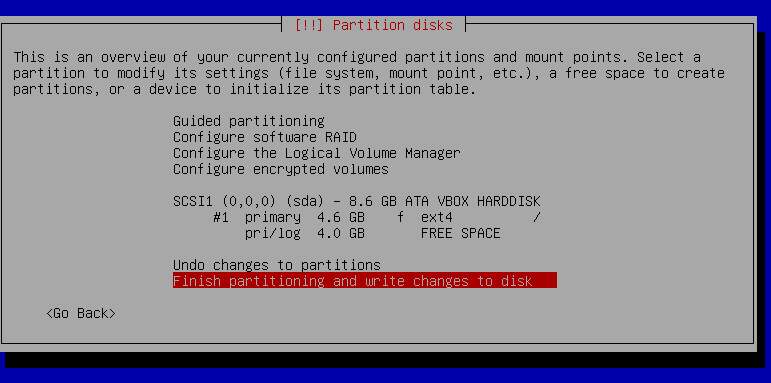

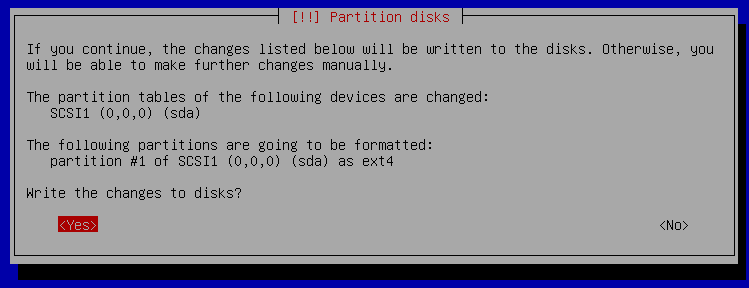





0 comments:
Posting Komentar